Ancak, toplantı asistanları gibi AI araçlarla süreç çok daha basit ve verimli hale geldi.
Bu kılavuz, Zoom toplantılar için çevirileri mümkün olan en verimli şekilde nasıl alacağınızı size gösterecektir.
Zoom'da Çeviri Uzaktan Çalışma İçin Neden Önemlidir?
OWL Labs tarafından yapılan bir araştırma, çalışanların %70'inin COVID-19 pandemisinden sonra bile uzaktan veya hibrit bir çalışma düzenlemesini sürdürmek istediğini ortaya koydu. Bu da bu modellere olan tercihin arttığını gösteriyor. Ayrıca, kuruluşların dünyanın dört bir yanından uzaktan çalışanları işe almaya devam etmesiyle, işyerinde dilsel geçmişler konusunda daha fazla çeşitlilik olması kaçınılmazdır.
Bu tür bir çeşitlilik, her ekip üyesinin tartışmayı en ince ayrıntısına kadar anlayabilmesini ve önemli içgörüler toplayabilmesini sağlamak için ekip toplantıları sırasında transkripsiyon ve çeviri için yüksek kaliteli, AIdestekli araçlar gerektirir. Ayrıca, çalışanların bir şeyi anlamadıkları takdirde toplantının ortasında odaklarını kaybetmemelerini sağlar.
Bu nedenle, diğer dillere çeviri yapmak için AI araçlar kullanmak, birisi konuşulan dili anlamakta zorlandığında ortaya çıkabilecek kesintileri ve soruları en aza indirerek toplantıları çok daha verimli hale getirebilir. Bu araçlar, hata potansiyeli daha yüksek ve sınırlı dil yeteneklerine sahip geleneksel yöntemlerin aksine, yüksek doğruluk sağlar ve daha fazla dili kapsar. Bu daha yüksek verimlilik, kuruluşların uzun vadede toplantılarından elde ettikleri yatırım getirisini en üst düzeye çıkarmalarına daha da yardımcı olabilir.
Bununla birlikte, Toplantılar ve Etkinliklerde Kapsayıcılık Durumu raporuna göre, ankete katılanların %40'ı kapsayıcı toplantılar planlamak için doğru kaynaklara sahip olmadıklarını belirtti. AIodaklı çeviri ve transkripsiyon araçları, uzak ekipler arasındaki bu boşluğu kapatmaya önemli ölçüde yardımcı olabilir.
Zoom'da Yerleşik Çeviri ve Yorumlama Özellikleri
Birçok büyük video konferans platformu gibi, Zoom da küresel işbirliğini sorunsuz hale getiren kendi yerleşik canlı çeviri ve yorumlama özelliklerini sunar. Bu nedenle, örneğin, bir konuşmacı İngilizce konuşuyorsa, diğerleri altyazıları diğer birçok dilin yanı sıra Almanca veya İtalyanca olarak canlı olarak videoya çekebilir.
Toplantı sahibi genellikle altyazıların çevrilebileceği dilleri seçerken, diğer üyeler ihtiyaç duymaları halinde altyazıları kendileri etkinleştirebilir. Ancak, altyazılar için gerçek zamanlı çevirinin yalnızca Zoom Workplace Business Plus veya Zoom Workplace Enterprise Plus hesaplarında kullanılabildiğini unutmamalısınız.
Aşağıda, Zoom'da hesap düzeyinde canlı altyazı ve çeviriyi etkinleştirme adımları verilmiştir. Bunlar, birinin ihtiyaç duyması durumunda şirket hesabında canlı altyazı çevirilerinin her zaman etkinleştirilmesini sağlar.
1. Adım: Hesap ayarlarını düzenleme erişimi olan bir yönetici olarak Zoom hesabınıza giriş yapın.
Adım 2: Görünen gezinme menüsünde 'Hesap Yönetimi'ne ve ardından 'Hesap Ayarları'na tıklayın.
Adım 3: Bir sonraki pencerede 'Toplantı' sekmesine tıklayın.
Adım 4: 'Toplantıda (Gelişmiş)' seçeneğinin altında, etkinleştirebilmeniz veya devre dışı bırakabilmeniz için 'Çevrilmiş Altyazılar' geçişine tıklayın. Ancak, altyazı çevirilerini kullanabilmeniz için 'Otomatik Altyazılar' özelliğinin etkinleştirilmesi gerektiğini unutmamalısınız.
Adım 5: Değişikliklerinizi onaylamak için bir doğrulama iletişim kutusu görürseniz, çeviri istiyorsanız 'Etkinleştir'i veya artık istemiyorsanız 'Devre Dışı Bırak'ı tıklayın.
Adım 6: Toplantılarınız sırasında kullanılabilir olmasını istediğiniz dil çiftlerini seçmek için 'Çeviri Dillerini Düzenle'ye de tıklayabilirsiniz.
Bir kullanıcı grubu için çevrilmiş altyazıları etkinleştirmek istiyorsanız, bunu aşağıda belirtilen adımları kullanarak yapabilirsiniz:
1. Adım: Şirketin Zoom hesabında, bir grup kullanıcının ayarlarını düzenleme erişimi olan bir yönetici olarak oturum açın.
Adım 2: Hesabın gezinme menüsünde 'Kullanıcı Yönetimi'ne ve ardından 'Grup Yönetimi'ne tıklayın.
Adım 3: Listeden ilgili grubun adına tıklayın.
Adım 4: Ardından, 'Toplantı' sekmesine tıklayın.
Adım 5: 'Toplantıda (Gelişmiş)' seçeneğinin altında, grubun ihtiyaçlarına göre etkinleştirmek veya devre dışı bırakmak için 'Çevrilmiş Altyazılar' geçişini tıklayın. Önceki adımlarda olduğu gibi, çevrilmiş altyazılar için 'Otomatik Altyazılar'ın etkinleştirildiğinden emin olmanız gerekir.
Adım 6: Ayarlarınızı onaylamak için yanında görünen doğrulama iletişim kutusunda 'Etkinleştir' veya 'Devre Dışı Bırak'a tıklayın. "Etkinleştir" seçeneğinin devre dışı olmasının, bir kullanıcı grubu için bunu yapabilmeniz için önce hesap düzeyinde etkinleştirilmesi gerektiği anlamına geldiğini unutmayın.
Not: Bir toplantı sırasında kullanmak üzere bir dil çifti seçmek için 'Çeviri Dillerini Düzenle'ye de tıklayabilirsiniz.
Transkripsiyon ve Çeviri Araçlarıyla Zoom Toplantılarını Geliştirme
Canlı çeviri özellikleri için premium Zoom hesaplarınız yoksa, Zoom bir toplantıyı çevirmenin en kolay yolu, toplantıyı yazıya dökmek ve transkripsiyonu çevirmektir.
Transkripsiyon araçları, yalnızca Zoom kullanırken genel deneyimi geliştirmekle kalmaz, aynı zamanda toplantıların ana dillerinden bağımsız olarak yakınlaştırma toplantısı transkripsiyonu gibi önde gelen araçlar gibi herkes tarafından kapsayıcı ve erişilebilir olmasını sağlar.
Transkripto r ile Zoom toplantılarını orijinal dillerinde kolayca yazıya dökebilir ve ardından bu transkriptleri Almanca, Fransızca, Arapça ve Portekizce dahil olmak üzere birden çok dile çevirebilirsiniz. Aracı şu amaçlarla da kullanabilirsiniz : Google Meet toplantılarını yazıya dökmek , Microsoft Teams toplantısını yazıya dökmek ve Skype aramalarını metne dönüştürmek .
Video Konferans için Transkripsiyon Kullanma
Video konferans için transkripsiyon kullanmanın çeşitli faydaları vardır. Bunlar aşağıda ayrıntılı olarak açıklanmıştır.
Katılım Açığını Kapatmak
Bir toplantının parçası olduysanız, başka öncelikleri olabileceğinden veya müsait olmayabileceğinden, her üyenin hazır bulunamayacağını bileceksiniz. Toplantılarınız için transkript oluşturmak, toplantı transkripsiyonu yoluyla katılamayan üyelere nelerin tartışıldığı, belirlenen hedefler ve her üyenin eylem öğelerinin ayrıntılı bir dökümünün verilebilmesini sağlar.
Odaklanma ve Katılımı Artırma
Toplantıları yazıya dökmenin bir başka yararı da, ekip üyelerinin şu anda not alma veya çeviri yapma konusunda endişelenmeleri gerekmediği için toplantı içeriğine daha iyi odaklanmalarına yardımcı olabilmeleridir. İçeriğin daha iyi anlaşılması, çalışanların daha ilgili olmasını ve tartışmaya katkıda bulunmasını sağlayarak tartışmayı daha kapsamlı hale getirir.
Hesap Verebilirliği Sağlayın
Toplantılar yazıya döküldüğünde ve her katılımcıya transkript verildiğinde, ekipler her üyenin rolleri ve sorumlulukları konusunda daha fazla netlik sağlayabilir. Bu sorumluluklar netleştiğinde, üyeleri görevlerinden veya sorumluluklarından sorumlu tutmak daha kolay hale gelir.
Transkripsiyon araçları, bir toplantı sırasında konuşulan her Word tanımlamak ve yazıya dökmek ve farklı dillere çevirmek için işbirliği yazılımında gelişmiş konuşma tanımayı kullanır. Konuşma tanıma sistemi ne kadar iyi olursa, transkript o kadar doğru olur ve metin boyunca minimum hata olur. Bununla birlikte, bazı araçlar son derece teknik jargon veya ağır aksanlarla karşı karşıya kaldıklarında mücadele eder.
Üçüncü taraf çeviri araçlarının entegrasyonu
Zoom kendi yerleşik transkripsiyon özelliğini sunarken, toplantılarınızı canlı altyazılarla yazıya dökmek için çeşitli üçüncü taraf sesten metne Zoom araçları da yüklenebilir. Bu araçların birçoğu, her üyenin herhangi bir dil engeli olmadan tartışmaya katılabilmesi için canlı altyazıları doğru bir şekilde ve çeşitli dillerde oluşturmak için AI 'ın gücünden yararlanır.
Transkriptor, Otter.AI, Verbit, Interprefy vb. dahil olmak üzere birçok popüler araç, Zoom toplantıları için transkripsiyon ve çeviri özellikleri sunar. Tahmin edebileceğiniz gibi, her birinin avantaj ve dezavantajlardan adil bir payı vardır.
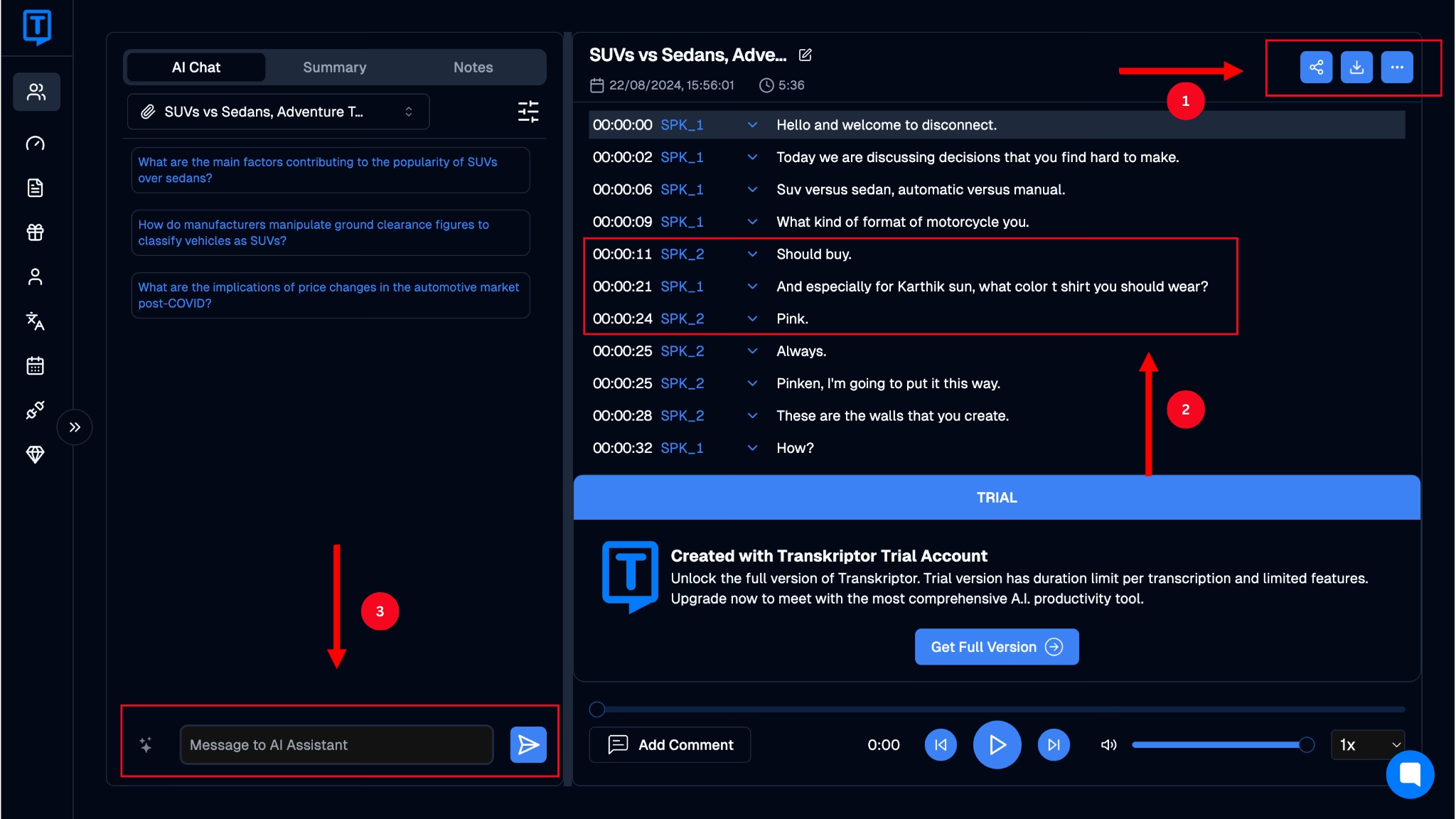
Zoom'da Etkili Çeviri için Pratik İpuçları
Toplantı notlarının düzenlenmesini ve dağıtılmasını verimli hale getirebilecek bazı en iyi uygulamaları takip etmenin yanı sıra, Zoom'da etkili ve doğru çeviriler sağlamak için bazı ipuçlarını da takip edebilirsiniz. Bunlardan bazıları şunlardır:
Konuşmalarının bir sesten metne dönüştürme aracının yazıya dökmesi için yeterince net olduğundan emin olmak için her çalışana yüksek kaliteli bir mikrofon sağlandığından veya kullandığından emin olun.
En doğru transkriptler ve çeviriler için çok hızlı veya yavaş olmadığından emin olmak için konuşmanızın hızını ayarlayın.
Toplantınızı, katılımcıların transkript sona erdikten sonra transkripte erişmesini ve anlamasını kolaylaştıracak şekilde yapılandırın.
Kimsenin başka bir konuşmacının sözünü kesmemesini ve konuşmaları için çağrılmalarını beklemelerini sağlamak gibi, en baştan uygun toplantı görgü kurallarını sağlayın. Bu, transkriptte çakışma olmamasını sağlamaya yardımcı olur ve bu da genellikle yanlış kaydedilmiş ifadelere yol açabilir.
Ek olarak, farklı dil geçmişlerine sahip katılımcılarla toplantılara hazırlanmak için yapabileceğiniz birkaç şey vardır. Bunlar şunları içerir:
Basit ve anlaşılır bir dil kullandığınızdan ve kesinlikle gerekli olmadıkça herhangi bir teknik jargondan kaçındığınızdan emin olun.
Toplantı başlamadan önce, her bireye katılması için zaman ve alan verildiğinden emin olmak için bir görgü kuralları listesi oluşturun.
Zaman içinde toplantılarınızın kalitesini ve kapsayıcılığını artırmaya yardımcı olmak için toplantıdan sonra her üyeden geri bildirim toplayın.
Çeviri için İşbirliği Yazılımında Konuşma Tanıma
Konuşma tanıma yazılımı, bir dizi farklı dil ve lehçedeki kelimeleri tanımlamak için gelişmiş yapay zeka ve makine öğrenimi modellerini kullanır. Bu, toplantıları doğru bir şekilde yazıya dökmelerine olanak tanır, böylece ekibinizin her üyesi tartışmanın içeriği konusunda aynı sayfada olur.
Konuşmayı metne dönüştürme araçları
Yukarıda bahsedildiği gibi, Zoom toplantılarını yazıya dökmek ve çevirmek için birkaç farklı araç kullanılabilir. Transkriptor , saniyeler içinde doğru bir şekilde yazıya dökmek için birden fazla kaynaktan ses ve video dosyaları yüklemenize veya eklemenize olanak tanıyan bir sesten metne dönüştürücüdür. En karmaşık kelimeleri ve ifadeleri bile tanımlamak için AI kullanır, bu nedenle toplantının sonunda transkripti düzenlemek için minimum zaman harcamanız gerekir. Bu da toplantı sonrası verimliliğinizi en üst düzeye çıkarmanıza olanak tanır.
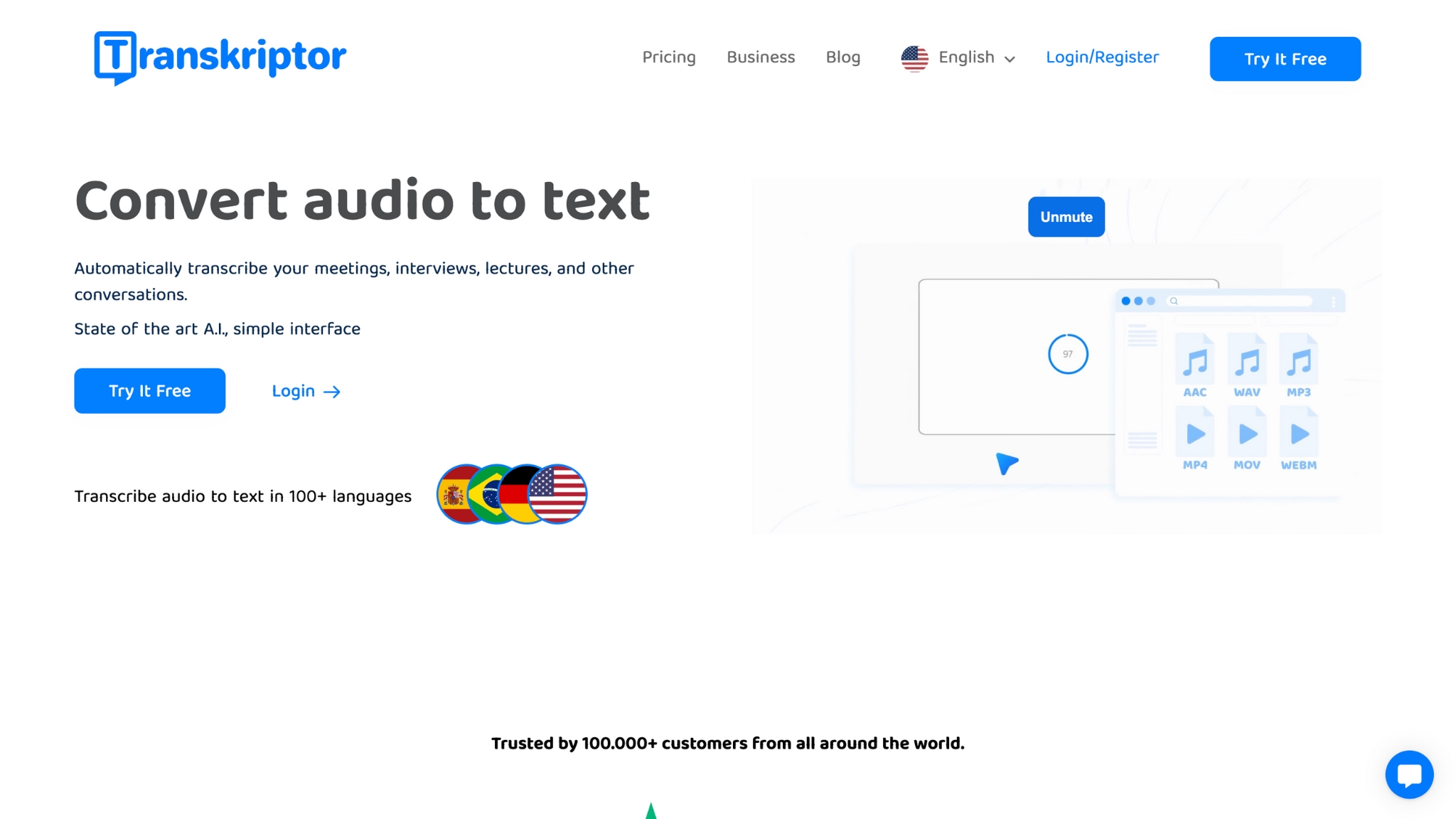
Konuşma tanıma yazılımı kullanmanın avantajlarından bazıları şunlardır:
Transkriptleri çeşitli dillere çevirerek erişilebilirliği artırmaya yardımcı olur. Sonuç olarak, dil açısından farklı ekipler, herhangi bir engel olmaksızın projeler üzerinde işbirliği yapmayı daha kolay buluyor.
Doğru konuşma tanıma, özellikle birkaç çalışan uzaktan çalıştığında, bir ekip içinde bir işbirliği ve güven kültürü oluşturmaya da yardımcı olabilir.
Kuruluşların daha fazla küresel işbirliği için temel oluşturmasına yardımcı olabilir.
Diğer taraftan, konuşma tanıma yazılımı kullanmanın dezavantajlarından bazıları şunlardır:
Gürültülü ortamlar, konuşma tanıma yazılımının bir toplantı sırasında söylenenleri doğru bir şekilde yazıya dökmesini zorlaştırabilir.
Uzaktan Çalışma için Sesi Metne Dönüştürme: İletişimi Kolaylaştırma
Sesi metne dönüştürme özellikleri, iletişimi önemli ölçüde iyileştirebilir ve uzak ekiplerde işbirliğini kolaylaştırabilir. Farklı konumlardan çalışanların aynı anda tartışmalara katkıda bulunmalarına olanak tanırlar. Güvenilir, yüksek hızlı bir internet bağlantısı ve yüksek kaliteli bir transkripsiyon aracıyla toplantılarınızın üretken ve verimli kalmasını sağlayabilirsiniz.
Üretkenlik Uygulamalarında Toplantı Notları Oluşturma
Bazı uygulamalar, önemli bölümleri vurgulamak veya önemli noktaları veya eylem öğelerini listelemek için toplantı notları oluşturmanıza da olanak tanır. Örneğin, Transkriptor, her ekip üyesinin gerçek zamanlı olarak erişebileceği önemli ayrıntıları eklemek için notlar eklemenize ve transkripti düzenlemenize olanak tanır. AI botu eklemek, ekibinizin herhangi bir şüpheyi hemen netleştirebilmesini ve daha sonraya bırakmamasını da sağlar.
Aşağıda, çevrilmiş toplantı notlarını paylaşmanıza ve düzenlemenize yardımcı olabilecek bazı temel en iyi uygulamalar verilmiştir:
Daha fazla netlik ve akılda kalıcılık sağlamak için toplantı biter bitmez toplantı notlarını düzenleyin ve paylaşın. Bir toplantıdan sonra toplantı notlarını veya tutanaklarını paylaşmak ne kadar uzun sürerse, karışıklık olasılığı o kadar artar.
Her zaman doğru transkriptler oluşturabilen ve bunları hemen paylaşabilen yüksek kaliteli bir transkripsiyon aracı kullanın. Bazı araçlar, transkriptleri düzenlemenize ve içlerindeki belirli bilgileri aramanıza olanak tanıyarak onları daha büyük ekipler için ideal hale getirir.
Toplantıda tartışılan önemli noktaların bir özetinin notların sonuna eklendiğinden her zaman emin olun. Bu, herkesin neyin tartışıldığını ve alınan kararları anlamasını sağlar.
Zoom Toplantıları için Transkriptor Kullanma
Transkriptor , Zoom toplantılar için birden çok dili barındıran sorunsuz bir transkripsiyon deneyimi sunar. Bunu şu şekilde kullanabilirsiniz:
Toplantıdan sonra Zoom ses veya video kaydını indirin.
Transkriptor hesabınıza giriş yapın.
Dosyayı Transkriptor kontrol paneline yükleyin. Transkriptor , içeriği otomatik olarak orijinal dilde işleyip yazıya dökecek ve ayrıca toplantı içeriğinin tüm ekip üyeleri tarafından erişilebilir olmasını sağlayarak birkaç farklı dile çevirebilecektir.
Transkriptor'nin Benzersiz Özellikleri:
Ayrıca Transkriptor 'ın sağladığı transkripti indirip paylaşabilir ve tartışmayla ilgili tüm sorularınıza yanıt bulmak için AI sohbet robotunu kullanabilirsiniz,
Sorunsuz transkripsiyon ve çeviri için 100+ dili destekler,
Kolay dosya yüklemeleri için Dropbox, Google Driveve OneDrive ile entegrasyonu destekler,
Altyazı oluşturma, videolar için erişilebilirliği artırma ve dil engellerini daha da ortadan kaldırma sunar.
Ekipler, Transkriptorkullanarak dilin artık etkili iletişim ve işbirliğinin önünde bir engel olmadığı daha kapsayıcı bir ortamı teşvik edebilir.
Son
Zoom üzerindeki çeviriler, çok çeşitli dil çeşitliliğine sahip uzak ekiplerle uğraşırken kesinlikle kritik hale gelir. Kapsayıcı ve eşitlikçi bir ortam yaratmak, bu toplantıların mümkün olduğunca etkili ve verimli geçmesini sağlamaya yardımcı olur ve bunu yapmanın en iyi yollarından biri, Zoomüzerinden çeviriler yapmaktır.
Bununla birlikte, bu yaklaşımın bazı dezavantajları vardır, bu nedenle toplantılarınızı yazıya dökmek için üçüncü taraf bir araç kullanmanıza yardımcı olabilir. Zoom yerleşik çeviri özellikleri sunarken, Transkriptor gibi araçlar gelişmiş doğruluk ve çoklu dil desteği gibi ek avantajlar sağlar. Uzaktan toplantılarınız için sorunsuz transkripsiyon ve çeviri deneyimi yaşamak için Transkriptor'u bugün deneyin !

